-
Consejos para acelerar XP en máquinas limitadas
-
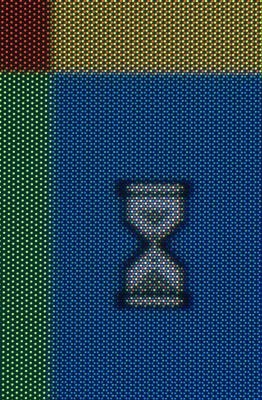
El software moderno es generalmente actualiza con frecuencia. En muchos casos, las versiones sucesivas han requerido un mayor espacio de disco para acomodarlos y la memoria y potencia de procesamiento para ejecutarlas. Esto ha dado lugar a la expresión "programas de relleno" se acuñó para dicho software. Desde su creación, las nuevas versiones de Windows han aumentado en los requisitos de tamaño y recursos. Mientras que Windows XP ofreció una mayor funcionalidad y una mayor estabilidad respecto a sus predecesores, que presenta retos para los que no podían permitirse, o no quiso, para actualizar su hardware para hacer frente a ella. Afortunadamente, hay una serie de medidas que se pueden aplicar para acelerar XP en máquinas limitadas.Disco duro
Eliminar archivos innecesarios:
Eliminar todos los archivos temporales innecesarios y otros que utilizan la herramienta Liberador de espacio en disco de Herramientas Accesorios / Herramientas del sistema. Esto va a liberar espacio del disco con Windows puede utilizar para su área de trabajo temporal y el archivo de intercambio. Los bajos niveles de espacio de disco de Windows se desacelera hacia abajo.
Desfragmentar el disco:
Un disco fragmentado ralentiza las ventanillas abajo, ya que tiene que identificar y acceder a los componentes fragmentos de archivos que se accede. Utilice la herramienta de desfragmentación de Herramientas Accesorios / Herramientas del sistema para mejorar el nivel de fragmentación.
Compruebe si hay errores de disco:
Con el uso, los discos duros pueden desarrollar malos sectores que, si no se corrige, puede conducir a un menor rendimiento y la posible pérdida de datos. Debe controlarse a intervalos regulares. Utilice el comando "chkdsk / f" de la línea de comandos para comprobar si hay errores de sectores, corregirlos y recuperar datos de sectores defectuosos.
Run malware Checkers
El malware es un término genérico para los virus, troyanos, gusanos y software espía. Muchas personas son conscientes de que el malware efectos perjudiciales pueden tener en su ordenador. Lo que es menos conocido es que también puede retrasar tu computadora. Ejecutar cualquier software anti-malware que hay que detectar y eliminar cualquier que pudiera estar presente. Considere el uso de al menos dos detectores de virus distintos, ya que no solo uno todavía no se ha demostrado ser 100% efectiva en la detección y eliminación de ellos, a partir de mayo de 2011.
Algunos programas de software anti-malware comprueba cada archivo de cada carpeta que usted o software que utilice abre. Algunos son mucho más lentos en hacer esto que otros y puede ralentizar el rendimiento general del sistema. Buscar en la Internet para cualquier problema de rendimiento que resulten con el software anti-malware que tiene actualmente y considerar reemplazarlo si los resultados sugieren que es particularmente lento.
Utilice las opciones de rendimiento de Windows Xp
Windows XP ha incorporado en las opciones de optimización, se accede desde Mi PC / Propiedades / Avanzado / rendimiento.
Efectos Visuales Tab:
Seleccione "Ajustar para obtener el mejor rendimiento."
Lengüeta avanzada:
Seleccione "Programas", tanto "Programación del procesador" y "Uso de la memoria."
Para la opción de "memoria virtual", seleccione "Tamaño personalizado" y ajustar "Tamaño inicial" y "Tamaño máximo" en el mismo valor, en alguna parte entre 1,5 y 2,5 veces el tamaño de la memoria física, dependiendo del espacio de disco cuánto tener a su disposición. Permitir que el tamaño de la memoria virtual para variar puede conducir a que se segmenta en el disco duro, lo que aumenta el tiempo para acceder a ella, lo que reduce el rendimiento. Si no está seguro de la cantidad de memoria física que tenga, este valor se puede obtener de la sección Resumen del sistema de información del sistema, que se encuentra en el menú Herramientas del sistema.
Propiedades de pantalla
La resolución de pantalla y la calidad del color en el monitor de la computadora pueden afectar al rendimiento si están ajustados al máximo para el monitor y la tarjeta gráfica instalada. Cuanto mayores sean los valores se establecen, más datos que tiene que ser procesada y transferida alrededor de la computadora. Esto se agrava cuando el equipo utiliza parte de la memoria del sistema para el procesamiento de gráficos, la reducción de la memoria para otros fines.
De "Panel de control", seleccione "Opciones de pantalla" y la pestaña "Configuración". Ajuste "Resolución de pantalla" y "Calidad del color" hasta el más bajo que son capaces de trabajar con ellos. Windows XP permitirá que estos ajustes sin necesidad de reiniciar el sistema para que puedan ser ajustadas hacia abajo para tareas que no necesitan buenas pantallas gráficas y se reajusta para aquellos que lo hacen.
